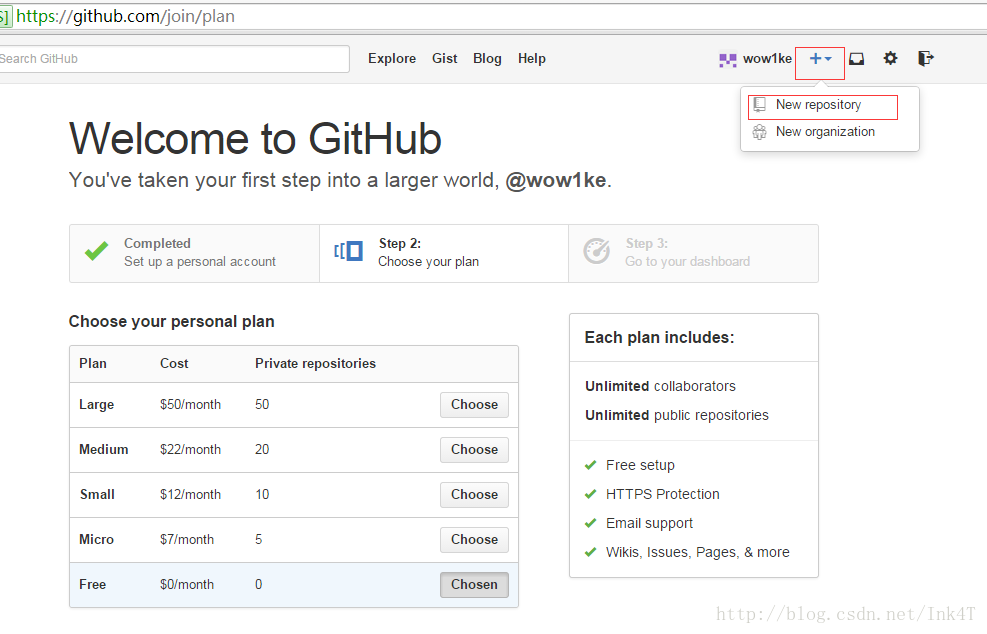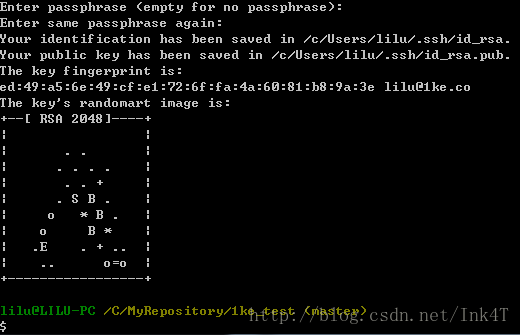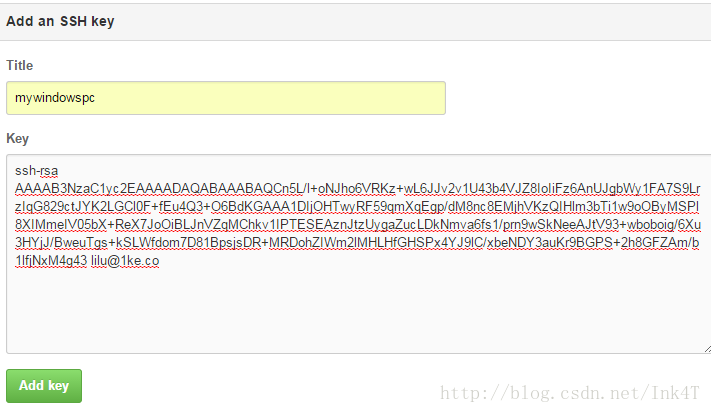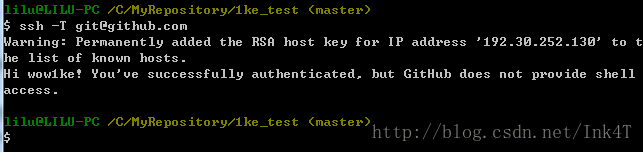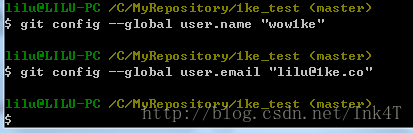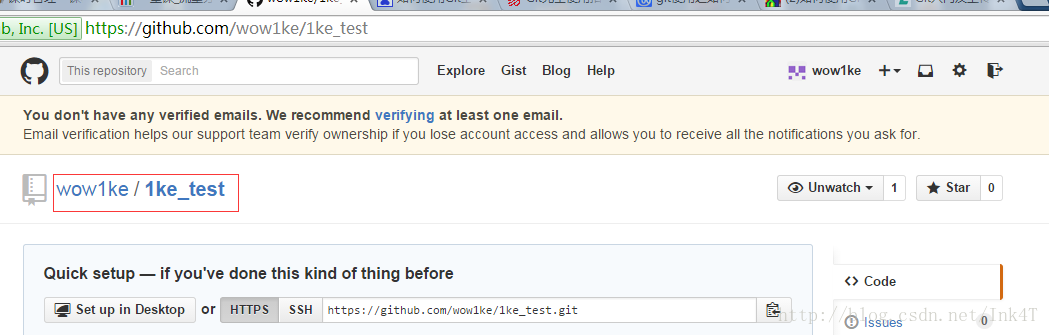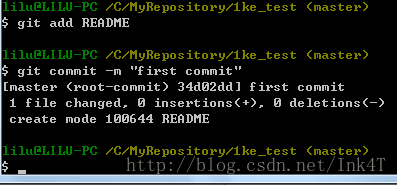使用Git上傳專案程式碼到github(超詳細)
如何使用Git上傳專案程式碼到github
github是一個基於git的程式碼託管平臺,付費使用者可以建私人倉庫,我們一般的免費使用者只能使用公共倉庫,也就是程式碼要公開。這對於一般人來說公共倉庫就已經足夠了。
註冊賬戶以及建立倉庫
要想使用github第一步當然是註冊github賬號了。之後就可以建立倉庫了(免費使用者只能建公共倉庫),Create a New Repository,填好名稱後Create,之後會出現一些倉庫的配置資訊,這也是一個git的簡單教程。步驟如下:
開啟https://github.com 直接在首頁上註冊
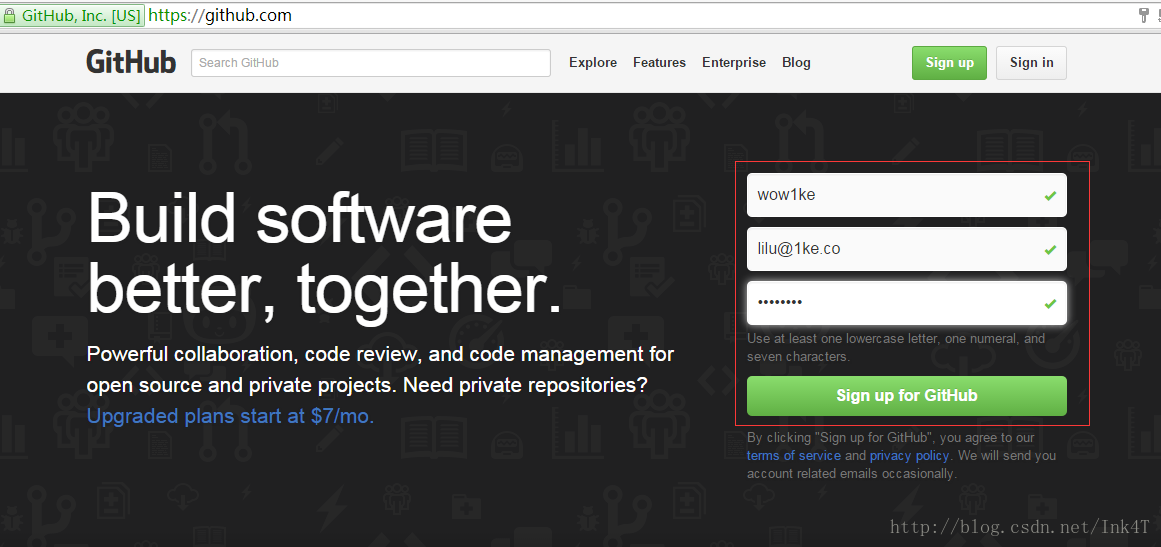
點按鈕註冊成功之後,在頁面上方使用者選單上選擇 “+”->New repository 建立一個新的倉庫
為倉庫取一個名字,點選建立倉庫按鈕 你將成功建立一個倉庫
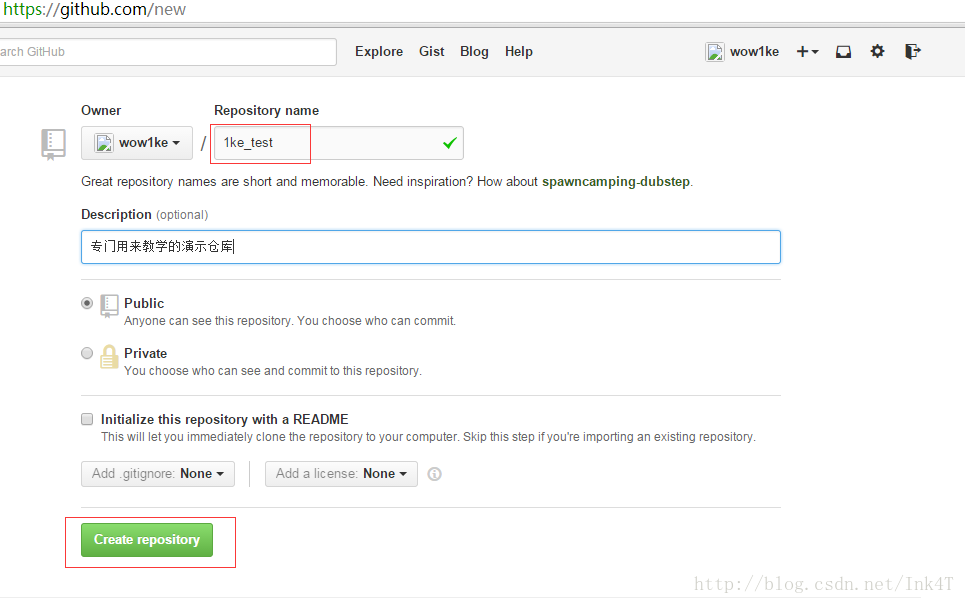
安裝git客戶端
github是服務端,要想在自己電腦上使用git我們還需要一個git客戶端,
一路next,安裝成功後, 回到C盤,或任何資料夾下,點滑鼠右鍵會多出一些選單
如 Git Init Hear、Git Bash、Git Gui , 說明安裝成功。
配置Git
我們先在電腦硬盤裡找一塊地方存放本地倉庫,比如我們把本地倉庫建立在C:\MyRepository\1ke_test資料夾下
進入1ke_test資料夾 滑鼠右鍵操作如下步驟:
1)在本地倉庫裡右鍵選擇Git Init Here,會多出來一個.git資料夾,這就表示本地git建立成功。右鍵Git Bash進入git命令列,截圖效果如下:
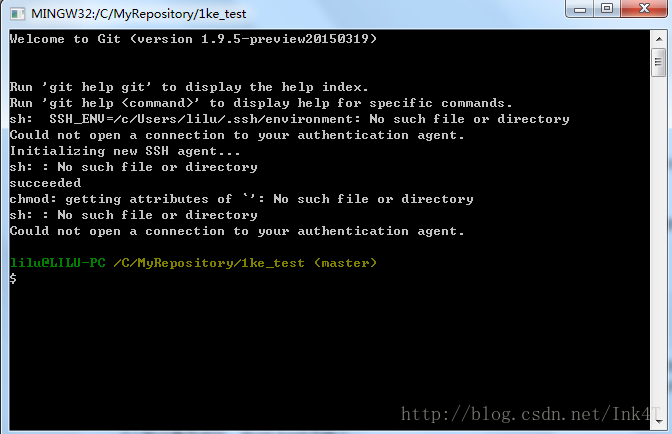
第一次在本地倉庫操作需要先執行git init命令
$ git init為了把本地的倉庫傳到github,還需要配置ssh key。
2)在本地建立ssh key
$ ssh-keygen -t rsa -C "[email protected]"後面的[email protected]改為你的郵箱。我的郵箱是[email protected],也是在github上註冊的那個郵箱:

直接點回車,說明會在預設檔案id_rsa上生成ssh key。
然後系統要求輸入密碼,直接按回車表示不設密碼

重複密碼時也是直接回車,之後提示你shh key已經生成成功。
然後我們進入提示的地址下檢視ssh key檔案。 我的電腦的地址是C:\Users\lilu.ssh ,其中lilu是我的電腦的名稱
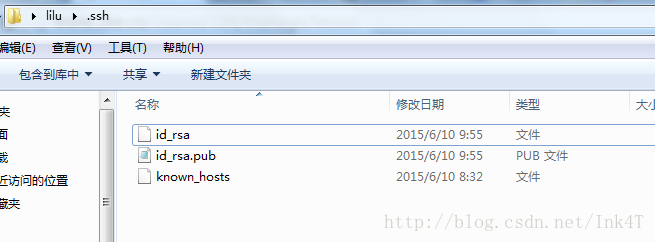
開啟id_rsa.pub,複製裡面的key。裡面的key是一對看不懂的字元數字組合,不用管它,直接複製。
回到github網站,進入Account Settings,左邊選擇SSH Keys,Add SSH Key,
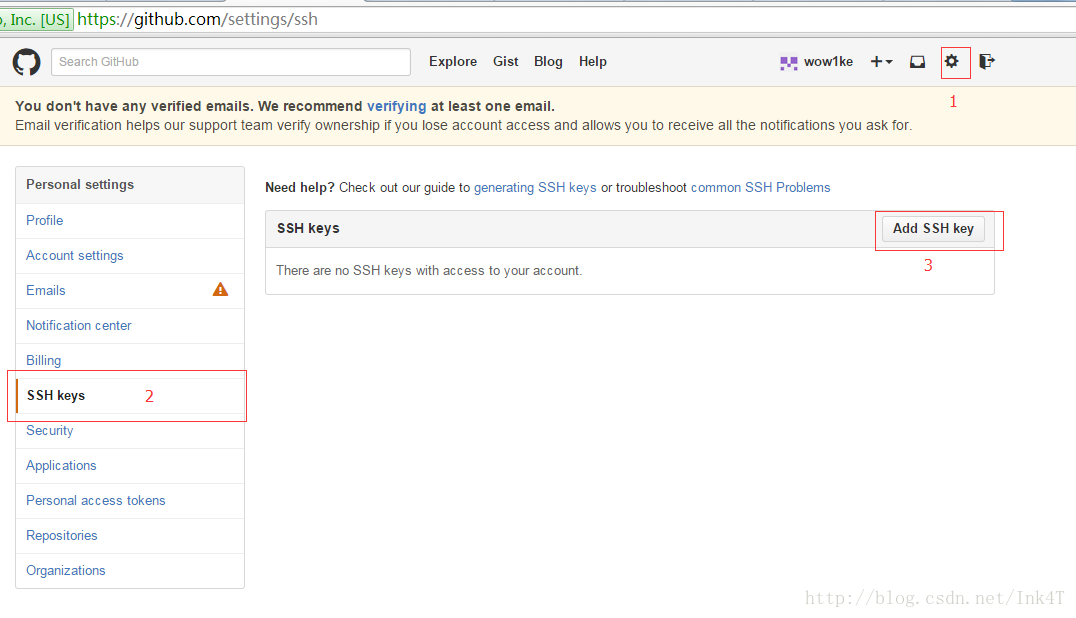
title隨便填,貼上key。
3)驗證是否成功,在git bash下輸入
$ ssh -T git@github.com回車就會看到:You’ve successfully authenticated, but GitHub does not provide shell access 。這就表示已成功連上github。
4)接下來我們要做的就是把本地倉庫傳到github上去,在此之前還需要設定username和email,因為github每次commit都會記錄他們
$ git config --global user.name "your name"
$ git config --global user.email "[email protected]"分別輸入上述命令列 回車, 我的介面顯示如下
5)進入要上傳的倉庫,右鍵git bash,新增遠端地址
$ git remote add origin [email protected].com:yourName/yourRepo.git後面的yourName和yourRepo表示你再github的使用者名稱和剛才新建的倉庫,加完之後進入.git,開啟config,這裡會多出一個remote “origin”內容,這就是剛才新增的遠端地址,也可以直接修改config來配置遠端地址。

與github上的對應
提交上傳
1)接下來在本地倉庫裡新增一些檔案,比如README
在本地新建一個README檔案
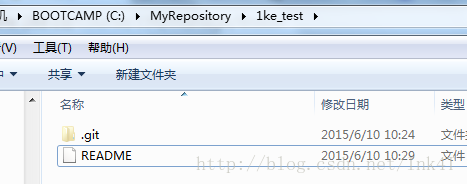
然後在命令列輸入一下命令
$ git add README
$ git commit -m "first commit"我的執行介面如下
2)上傳到github
$ git push origin mastergit push命令會將本地倉庫推送到遠端伺服器。
git pull命令則相反。
注:首次提交,先git pull下,修改完程式碼後,使用git status可以檢視檔案的差別,使用git add 新增要commit的檔案。
大功告成,現在你知道如何將本地的專案提交到github上了。
gitignore檔案
.gitignore顧名思義就是告訴git需要忽略的檔案,這是一個很重要並且很實用的檔案。一般我們寫完程式碼後會執行編譯、除錯等操作,這期間會產生很多中間檔案和可執行檔案,這些都不是程式碼檔案,是不需要git來管理的。我們在git status的時候會看到很多這樣的檔案,如果用git add -A來新增的話會把他們都加進去,而手動一個個新增的話也太麻煩了。這時我們就需要.gitignore了。
Git命令
檢視、新增、提交、刪除、找回,重置修改檔案
git help <command> # 顯示command的help
git show # 顯示某次提交的內容 git show $id
git co -- <file> # 拋棄工作區修改
git co . # 拋棄工作區修改
git add <file> # 將工作檔案修改提交到本地暫存區
git add . # 將所有修改過的工作檔案提交暫存區
git rm <file> # 從版本庫中刪除檔案
git rm <file> --cached # 從版本庫中刪除檔案,但不刪除檔案
git reset <file> # 從暫存區恢復到工作檔案
git reset -- . # 從暫存區恢復到工作檔案
git reset --hard # 恢復最近一次提交過的狀態,即放棄上次提交後的所有本次修改
git ci <file> git ci . git ci -a # 將git add, git rm和git ci等操作都合併在一起做 git ci -am "some comments"
git ci --amend # 修改最後一次提交記錄
git revert <$id> # 恢復某次提交的狀態,恢復動作本身也建立次提交物件
git revert HEAD # 恢復最後一次提交的狀態檢視檔案diff
git diff <file> # 比較當前檔案和暫存區檔案差異 git diff
git diff <id1><id2> # 比較兩次提交之間的差異
git diff <branch1>..<branch2> # 在兩個分支之間比較
git diff --staged # 比較暫存區和版本庫差異
git diff --cached # 比較暫存區和版本庫差異
git diff --stat # 僅僅比較統計資訊檢視提交記錄
git log git log <file> # 檢視該檔案每次提交記錄
git log -p <file> # 檢視每次詳細修改內容的diff
git log -p -2 # 檢視最近兩次詳細修改內容的diff
git log --stat #檢視提交統計資訊tig
Mac上可以使用tig代替diff和log,brew install tig
Git 本地分支管理
檢視、切換、建立和刪除分支
git br -r # 檢視遠端分支
git br <new_branch> # 建立新的分支
git br -v # 檢視各個分支最後提交資訊
git br --merged # 檢視已經被合併到當前分支的分支
git br --no-merged # 檢視尚未被合併到當前分支的分支
git co <branch> # 切換到某個分支
git co -b <new_branch> # 建立新的分支,並且切換過去
git co -b <new_branch> <branch> # 基於branch建立新的new_branch
git co $id # 把某次歷史提交記錄checkout出來,但無分支資訊,切換到其他分支會自動刪除
git co $id -b <new_branch> # 把某次歷史提交記錄checkout出來,建立成一個分支
git br -d <branch> # 刪除某個分支
git br -D <branch> # 強制刪除某個分支 (未被合併的分支被刪除的時候需要強制)分支合併和rebase
git merge <branch> # 將branch分支合併到當前分支
git merge origin/master --no-ff # 不要Fast-Foward合併,這樣可以生成merge提交
git rebase master <branch> # 將master rebase到branch,相當於: git co <branch> && git rebase master && git co master && git merge <branch>Git補丁管理(方便在多臺機器上開發同步時用)
git diff > ../sync.patch # 生成補丁
git apply ../sync.patch # 打補丁
git apply --check ../sync.patch #測試補丁能否成功Git暫存管理
git stash # 暫存
git stash list # 列所有stash
git stash apply # 恢復暫存的內容
git stash drop # 刪除暫存區
Git遠端分支管理
git pull # 抓取遠端倉庫所有分支更新併合併到本地
git pull --no-ff # 抓取遠端倉庫所有分支更新併合併到本地,不要快進合併
git fetch origin # 抓取遠端倉庫更新
git merge origin/master # 將遠端主分支合併到本地當前分支
git co --track origin/branch # 跟蹤某個遠端分支建立相應的本地分支
git co -b <local_branch> origin/<remote_branch> # 基於遠端分支建立本地分支,功能同上git push # push所有分支
git push origin master # 將本地主分支推到遠端主分支
git push -u origin master # 將本地主分支推到遠端(如無遠端主分支則建立,用於初始化遠端倉庫)
git push origin <local_branch> # 建立遠端分支, origin是遠端倉庫名
git push origin <local_branch>:<remote_branch> # 建立遠端分支
git push origin :<remote_branch> #先刪除本地分支(git br -d <branch>),然後再push刪除遠端分支Git遠端倉庫管理
git remote -v # 檢視遠端伺服器地址和倉庫名稱
git remote show origin # 檢視遠端伺服器倉庫狀態
git remote add origin [email protected] github:robbin/robbin_site.git # 新增遠端倉庫地址
git remote set-url origin [email protected] github.com:robbin/robbin_site.git # 設定遠端倉庫地址(用於修改遠端倉庫地址) git remote rm <repository> # 刪除遠端倉庫建立遠端倉庫
git clone --bare robbin_site robbin_site.git # 用帶版本的專案建立純版本倉庫
scp -r my_project.git [email protected] git.csdn.net:~ # 將純倉庫上傳到伺服器上
mkdir robbin_site.git && cd robbin_site.git && git --bare init # 在伺服器建立純倉庫
git remote add origin [email protected] github.com:robbin/robbin_site.git # 設定遠端倉庫地址
git push -u origin master # 客戶端首次提交
git push -u origin develop # 首次將本地develop分支提交到遠端develop分支,並且track
git remote set-head origin master # 設定遠端倉庫的HEAD指向master分支也可以命令設定跟蹤遠端庫和本地庫
git branch --set-upstream master origin/master
git branch --set-upstream develop origin/develop相關推薦
使用Git上傳專案程式碼到github(超詳細)
如何使用Git上傳專案程式碼到github github是一個基於git的程式碼託管平臺,付費使用者可以建私人倉庫,我們一般的免費使用者只能使用公共倉庫,也就是程式碼要公開。這對於一般人來說公共倉庫就已經足夠了。 註冊賬戶以及建立倉庫 要想使用gi
使用git上傳專案程式碼到github
如果一個人沒有github,都不好意思說自己是碼農,github作為一個開源的程式碼倉庫管理平臺,對程式碼的管理確實很方便 其次我們在GitHub,可以十分輕易地找到海量的開原始碼,是不是很開心 1、註冊Github賬號,註冊地址:https://github.com/join?s
如何使用Git上傳專案程式碼到github
配置Git 我們先在電腦硬盤裡找一塊地方存放本地倉庫,比如我們把本地倉庫建立在C:\MyRepository\1ke_test資料夾下 進入1ke_test資料夾 滑鼠右鍵操作如下步驟: 1)在本地倉庫裡右鍵選擇Git Init Here,會多出來一個.git資料夾,這就表示本地git建立成功。右
git上傳專案到github遠端庫
最近在學習使用 git 上傳管理專案,依照教程,建好了一個遠端庫,也實現了本地庫與遠端庫的專案同步上傳,但是在試著將本地庫裡的專案上傳到另一個新建遠端庫時遇到了問題,一直上傳不成功,經過一番查詢摸索終於搞懂了如何 將專案上傳到不同的遠端庫中,整理筆記如下: 平時在用遠端庫
Android Studio 快速實現上傳專案到Github(詳細步驟)
前言: 本文主要講解如何將Android Studio專案上傳至GitHub,在此之前,先介紹幾個概念。 Android Studio:是谷歌推出一個Android整合開發工具,基於IntelliJ IDEA,類似 Eclipse ADT,Android Studio 提供了整合的 Android 開發工具用
Git上傳專案到Github教程
本文的操作環境是Ubuntu16.04lts。 第一步:安裝的Git 第二步:控制檯生成公鑰: ssh-keygen -t rsa -C "[email protected]"
git學習——上傳專案程式碼到github
1.註冊賬戶以及建立倉庫 要想使用github第一步當然是註冊github賬號了。之後就可以建立倉庫了(免費使用者只能建公共倉庫),Create a New Repository,填好名稱後Create,之後會出現一些倉庫的配置資訊,這也是一個git的簡單教程。
Git Bash上傳專案至Github
1. 在Github上新建一個repository。 3. 選擇專案資料夾,點選滑鼠右鍵,在彈出的選單項中選擇“Git Bash Here”。 4. 將Github上的倉庫克隆到本地,在bash中: Git clone [email protected
git上傳專案或檔案到github上
git上傳專案或檔案到github上 1、當前環境: win10-64bit git已經成功安裝完畢,git配置已完成; 設定 username 和 email,新增遠端地址也已經完成; github賬號已經註冊好了; 這裡只是記錄如何將本
Git 上傳專案到碼雲---cmd截圖詳細教程
ssh-keygen –t rsa –b 4096 –C “licongcong” 具體;SHA256: kwF…….. Git clone ……
經驗總結-完整介紹Android Studio中Git的使用之Android Studio上傳專案至GitHub(三)
現在我們開始吧,說明一下,下面的內容中,都是Git部落格系列的,雖然專案名和和之前不同,但它們都是銜接關係,如果你沒有銜接好,請建立一個專案自行完成銜接。 一、首先再次確定你自己的專案建立了Git
git關聯Android Studio以及上傳專案到GitHub
轉眼時間一晃就過去了,從事Android開發已有一年多的時間,由於專案忙,一直沒時間更新,雖然筆記做了很多,但是一直沒時間總結,只是把很多開發遇到的坑和知識點記在筆記本。這次來總結下android studio如何關聯git。 1、安裝git客戶端。 這
使用git 將專案從GitHub中下載,並上傳專案到GitHub
使用git 將專案從GitHub中下載,並上傳專案到GitHub 進入GitHub官網建立賬戶,並new Repository,倉庫名“Hello-World”,複製地址備用 建立並進入指定的資料夾,比如E:\study\git_study 右鍵-->Git
git上傳專案到碼雲或github(強制更新,小白助手)
1. 本地建立資料夾,把專案檔案放到該目錄下; 2. 右鍵單擊新資料夾,點選“Git Bash Here”; 3. 初始化本地倉庫,輸入git init 4. git remote add origin [email protected]
windows客戶端上傳專案程式碼到github
專案開發時,為了方便版本管理,許多公司採用git來控制專案版本。 簡單介紹下: 以下操作是基本Windows客戶端下的Git Bash 進行命令列輸入 Git Bash 可在官網下載,直接點選下一步進行安裝即可 第一步:在本地新
在eclipse中使用git建立本地庫,以及託管專案到GitHub超詳細教程
關於安裝git的教程,由於比較簡單,並且網上教程特別多,而且即使不按照網上教程,下載好的windows版本git,安裝時候一路預設設定就行。 安裝好之後,在桌面上有git圖示:右鍵選單中有Git Base Here和Git Gui Here兩個選項,Git Base Here開啟可以寫git命令,Git G
idea使用git上傳專案到碼雲 pull的時候報錯:The directory G:\cloudParent\micro_service is registered as a Git root...
最近在碼雲自己搞了一個簡單的微服務框架專案,在使用git pull程式碼的時候右下角提示The directory G:\cloudParent\micro_service is registered as a Git root, but no Git rep
Intellij idea 上傳專案到Github
參考資料: 1、http://blog.csdn.net/mr_rain/article/details/78565220 2、http://blog.csdn.net/autfish/article/details/52513465] 1、Intellij idea 新增G
idea使用git上傳專案到coding
1.VCS -> import into version control -> create git repository 2.選擇要上傳的專案根目錄 3.選擇後,專案裡的檔名字變成了綠色的,然後選擇 專案名 -> git -> add
yii2上傳七牛圖片(超詳細)
function load ech color inf pub index 頁面 lin 其實不止是yii框架可以用, 因為只是一個類庫使用,在哪個框架都可以用 前期準備 1.在七牛註冊賬號https://portal.qiniu.com/signup/choice